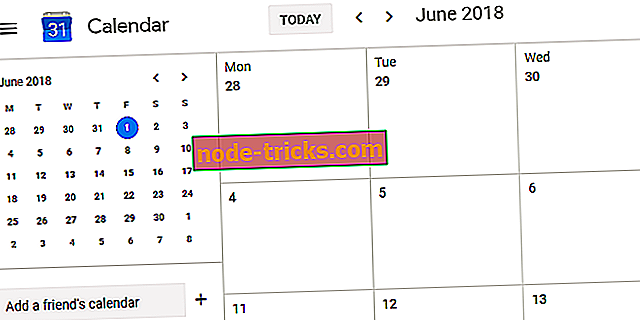Hogyan telepítsük a .Jar fájlokat a Windows 10 rendszeren
Sokan közülünk élvezik a játékokat a Windows 10 rendszerben, és néha talán szeretné telepíteni az a.jar fájlt, hogy játszhasson a Windows 10 rendszerben. Ha még nem tette ezt meg, ma már elmondjuk, hogyan kell telepítse a .jar fájlokat a Windows 10-es játékokhoz.
.Jar játékok lejátszása a Windows 10 rendszeren
A felhasználók arról számolnak be, hogy a .jar fájlok nem jönnek standard ikonra, és nyilvánvalóan nem működnek a Windows 10 rendszeren. Ha olyan játékokat szeretne játszani, mint a Minecraft, a .jar fájlokkal kell dolgoznia. Ha egyáltalán nem futtathat .jar fájlokat, akkor van néhány problémája a Java-szal.
Mielőtt elkezdenénk rögzíteni ezt a problémát, meg kell említenünk, hogy jó ötlet, hogy a Windows Update programot a legfrissebb javításokkal frissítheti. A Windows 10 frissítésével megakadályozhatja a lehetséges inkompatibilitási problémákat.
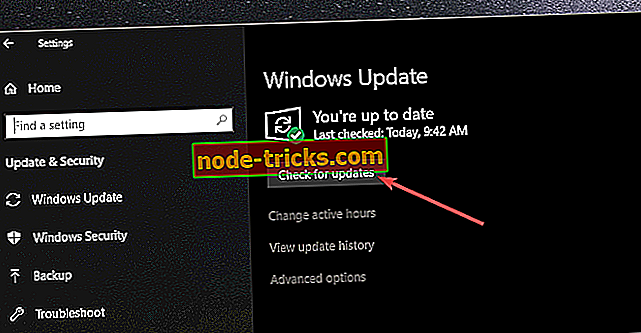
A .jar fájlok és Java játékok futtatásához a Java legújabb verzióját kell használnia. Ha már telepítve van a Java, akkor telepítenie kell a telepített verziót. Ehhez tegye a következőket:
- Nyissa meg a Vezérlőpultot, és lépjen a Programok és funkciók elemre.
- A telepített szoftverek listájában keresse meg a Java programot, és távolítsa el azt.
Miután eltávolította a Java programot, el kell mennie erre a webhelyre, és le kell töltenie a Java programot az operációs rendszeréhez. Győződjön meg róla, hogy letölti a megfelelő Java verziót a Windows 10 verzióhoz. Először is ellenőrizze, hogy 32 bites vagy 64 bites Windows operációs rendszert használ-e. További információkért látogasson el a Java támogatási oldalára, hogy megtudja, milyen lépéseket kell követnie.
Ne feledje, hogy egyes böngészők nem támogatják a Java-t, például az Edge-et. Ebben az esetben a Java letöltéséhez és telepítéséhez különböző böngészőket kell használni, például a Firefoxot.
Miután telepítette a Java programot, a .jar fájlokat futtatni és Java 10-es játékokat kell játszania a Windows 10 operációs rendszeren. Meg kell említenünk, hogy ez nem a legjobb megoldás, de néhány felhasználó arról számolt be, hogy a Java legújabb verziójának újratelepítése és telepítése a Windows 10-en megoldotta ezt a problémát.
Ha bármilyen Java-problémát tapasztal, itt találhat néhány hibaelhárítási útmutatót, amelyeket használhat:
- Hogyan javítható a Windows 10 Java hiba 1603
- Hogyan javítható a "JavaScript Void 0" hiba a Windows 10 rendszerben
- Hogyan lehet javítani a Skype-hibát: „Javascript szükséges a bejelentkezéshez”
Ha bármilyen kérdése vagy javaslata van ehhez a hozzászóláshoz, ne habozzon megjegyzést tenni.
A szerkesztő megjegyzése: Ezt a bejegyzést eredetileg 2015 decemberében tették közzé, és azóta frissült a frissesség és a pontosság érdekében.





![A Windows 10 rendszerideje visszafelé ugrik [FIX]](https://node-tricks.com/img/windows/156/windows-10-system-time-jumps-backwards.jpg)